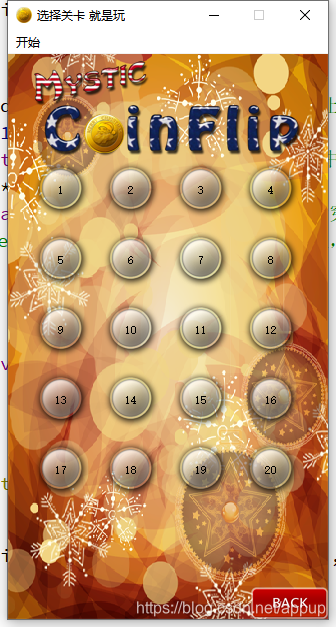3、选择关卡场景的配置
3.1选择关卡的创建
前面的步骤做好以后,就需要来到选择关卡界面。添加C++文件,新建一个类名为ChooseLevelScene,基类为QMainWindow的文件, 这里建立QMainWindow文件是需要与前面主场景界面相同。在chooselevelScene.h文件中新建一个选择关卡场景的对象。然后就是设置延时0.5s进入选择关卡页面。具体的做法是:
connect(startBtn,&MyPushButton::clicked,[=](){
startSound->play();
startBtn->zoom1();
startBtn->zoom2();
QTimer::singleShot(500,this,[=](){
this->hide();//主场景隐藏
chooseScene->show();//选择关卡界面显示
});
});
结果是这样的:
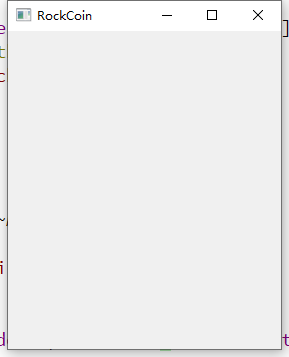
3.2选择关卡的基本配置
很丑,没关系!!!继续重复之前的步骤,就是设置该窗口的大小、图标、名称等,然后就是绘制背景。代码很简单,结果如下:
3.3增加退出按钮
目前遇到一个问题就是,在选择关卡界面出来点击“X”才可以退出没不然就没有办法退出,所以增加一个退出界面,利用代码实现如下:
QMenuBar* bar = menuBar();
QMenu* statrMenu = menuBar()->addMenu("开始");
QAction* quitMenu = statrMenu->addAction("退出"); connect(quitMenu,&QAction::triggered,[=](){
this->close();
});

3.4增加返回按钮
退出按钮实现以后要实现,返回主场景界面,因此增加一个返回按钮。返回按钮有正常显示与点击后显示两种不同的效果,因此需要重写MyPushButton中的鼠标按下与鼠标释放事件。
void MyPushButton::mousePressEvent(QMouseEvent *e)
{
if(pressImgPath!="")
{
QPixmap pix;
bool ret = pix.load(pressImgPath);
if(!ret)
{
qDebug()<<"图片加载失败了";
}
this->setFixedSize(pix.width(),pix.height());
this->setStyleSheet("QPushButton{border:0px;}");
this->setIcon(pix);
this->setIconSize(QSize(pix.width(),pix.height()));
}
return QPushButton::mousePressEvent(e);
}
void MyPushButton::mouseReleaseEvent(QMouseEvent *e)
{
if(normalImgPath!="")
{
QPixmap pix;
bool ret = pix.load(normalImgPath);
if(!ret)
{
qDebug()<<"图片加载失败了";
}
this->setFixedSize(pix.width(),pix.height());
this->setStyleSheet("QPushButton{border:0px;}");
this->setIcon(pix);
this->setIconSize(QSize(pix.width(),pix.height()));
}
return QPushButton::mouseReleaseEvent(e);
}
3.5利用返回按钮进行场景的切换
接着在chooselevelscene.cpp中创建返回按钮,并利用connect函数连接,主场景与选择关卡界面的切换,这里选择延时500ms进行切换,具体代码与结果如下:
MyPushButton * backBtn = new MyPushButton(":/res/BackButton.png",":/res/BackButtonSelected.png");
backBtn->setParent(this);
backBtn->move(this->width()-backBtn->width(),this->height()-backBtn->height());
connect(backBtn,&MyPushButton::clicked,[=](){
QTimer::singleShot(500,this,[=](){
this->hide();//选择关卡界面隐藏
emit this->chooseSceneback();//这里定义了一个选择返回主场景的信号,触发以后就返回主界面,并且在主界面的界面需要显示出来。
/*mianscene.cpp中的代码是这*/
connect(chooseScene,&ChooseLevelScene::chooseSceneback,[=](){
this->show();//主场景的页面显示
});
});

3.6增加关卡的背景图片
基本的界面以及按钮实现以后,就要在此界面中实现最重要的一个功能了,那就是选择关卡按钮。用一个for循环写一个矩阵出来,用到了取余与取整的关系,总共是20个关卡。比如X的位置就是i%4,当i=0,1,2,3,对4取余就是0,i=4,5,6,7,那么取余的结果就是1,其他类似。那么在Y的位置就是i/4,当i=0,1,2,3,对4取整就是他本身,i=4,5,6,7,那么取余的结果也是它本身,这样就实现了用一个for写一个矩阵。具体的代码以及结果如下:
for(int i=0;i<20;i++)
{
MyPushButton *levelMenu = new MyPushButton(":/res/LevelIcon.png");
levelMenu->setParent(this);
levelMenu->move(25+(i%4)*70,130+(i/4)*70);
}
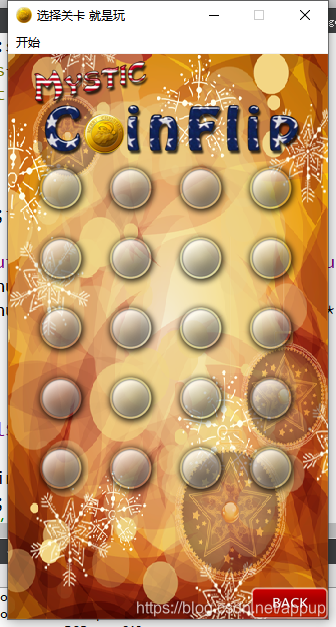
3.7增加关卡数
然后利用QLabel对每一个关卡进行贴标签。需要说明一下鼠标穿透事件:如果不设置的话,点不进去。原因是label覆盖在Levelmenu上,一点击具体的关卡数的时候,所有的点击事件都让label给吸收了,所以要增加鼠标穿透事件。代码与结果如下:
QLabel *label = new QLabel;
label->setParent(this);
label->setFixedSize(levelMenu->width(),levelMenu->height());//让label的大小与levelMenu一样
label->setText(QString::number(i+1));//关卡数字+1
label->setAlignment(Qt::AlignHCenter|Qt::AlignVCenter);//设置居中 水平方向与垂直方向
label->move(25+(i%4)*70,130+(i/4)*70);//与levelMenu的位置相同
label->setAttribute(Qt::WA_TransparentForMouseEvents);//设置鼠标穿透事件